ReadyNAS 快速安装使用指南 |
| |
|
隔壁网希捷酷狼8T硬盘,正品国行,3年换新,只需要1320元,赠送论坛邀请码和VIP!
|
|
![Emby最新电视客户端Emby for TV v2.0.98g [Unlocked] 全功能解锁版](data/attachment/forum/202401/11/230223ov7pvmg8e2gb2b7u.jpg) Emby最新电视客户端Emby for TV v2.0.98g [15042 人气#黑白群晖
Emby最新电视客户端Emby for TV v2.0.98g [15042 人气#黑白群晖 群晖Virtual Machine Manager存储空间异常35 人气#黑白群晖
群晖Virtual Machine Manager存储空间异常35 人气#黑白群晖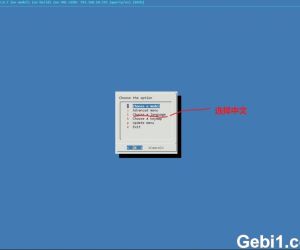 DS918+ 7.2 64570 arpl-i18n 引导完美 激活35488 人气#黑白群晖
DS918+ 7.2 64570 arpl-i18n 引导完美 激活35488 人气#黑白群晖 TwoNav 第二代网址导航书签程序 v2.0.27-2013378 人气#黑白群晖
TwoNav 第二代网址导航书签程序 v2.0.27-2013378 人气#黑白群晖